
BlueStacks App Player adalah emulator gratis platform ponsel Android untuk sistem operasi desktop Windows dan Mac OS. Ini adalah lingkungan virtual yang memungkinkan Anda untuk menggunakan di komputer Anda bukan segalanya, tetapi sebagian besar kemampuan Android, khususnya, menginstal game dan aplikasi.

Pembuat emulator mengklaim mendukung 86% game Android. Dan persentase total dukungan aplikasi lebih - 96%. BlueStacks App Player mengemulasi tablet Android, yang, seperti tablet atau smartphone nyata, memiliki antarmuka sendiri dengan beberapa desktop, bilah notifikasi, pengaturan, toko Google Play terintegrasi yang bekerja bersama dengan akun Google yang ada. BlueStacks App Player tidak ditujukan untuk audiens pengguna yang sempit, emulator dapat digunakan oleh pengembang untuk menguji game dan aplikasi, serta pengguna biasa untuk mengakses semua fitur platform mobile dari Google. Jadi, misalnya, bagi mereka yang tidak memiliki gadget Android atau iOS, emulator dapat menjadi sarana akses penuh ke siaran online dari layanan web Periscope yang populer, yang tidak menyediakan pengiriman pesan teks ke streamer di jendela browser. Contoh lain adalah pemungutan suara melalui aplikasi khusus untuk peserta Eurovision atau proyek media lainnya di dalam negara. Secara umum, BlueStacks App Player tidak diragukan lagi adalah hal yang berguna, dan kami akan berurusan dengan pengaturan emulator di bawah ini..
1. Unduh dan instal
Anda dapat mengunduh BlueStacks App Player di situs web resminya www.bluestacks.com/ru. Di Windows, emulator diinstal seperti program biasa. Setelah tahap pertama menerima perjanjian lisensi pada tahap kedua instalasi, Anda dapat mengubah lokasi yang telah ditentukan dari data emulator. Secara default, folder BlueStacks dibuat untuk tujuan ini di sepanjang jalur C: \ ProgramData. Apa data emulator ini? Ini adalah file yang berfungsi, file Windows dan Android yang umum, serta disk VDI virtual yang mengemulasi kartu SD perangkat seluler. Segera setelah instalasi, folder ini akan memakan waktu hampir 3 GB, dan seiring waktu akan tumbuh. Jika sejumlah kecil ruang dicadangkan untuk partisi drive C, atau jika Windows diinstal pada drive SSD (asalkan ini adalah masalah menghemat sumber dayanya), disarankan untuk menentukan jalur berbeda untuk penyimpanan data - pada partisi HDD non-sistem.

Lebih lanjut, selama proses instalasi, tidak ada yang perlu diubah, kecuali, secara kebetulan, Anda setuju untuk pemasangan komponen Windows ".NET Framework 3.5" jika belum ada di sistem. Luncurkan BlueStacks App Player.

Dan masuk dengan Akun Google Anda. Tanpa yang terakhir, bekerja dengan emulator tidak mungkin.

Setelah itu, emulator akan sepenuhnya diluncurkan, di jendela di mana Anda akan perlu lagi melalui otorisasi menggunakan akun Google Anda, tetapi sudah ada di antarmuka Android, seperti yang dilakukan pada tablet dan smartphone nyata.
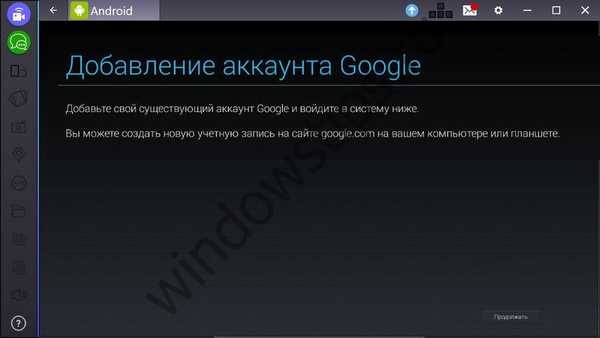
2. Android di dalam emulator
Setelah otorisasi, kita akan melihat desktop tablet dengan beberapa aplikasi yang sudah diinstal sebelumnya.
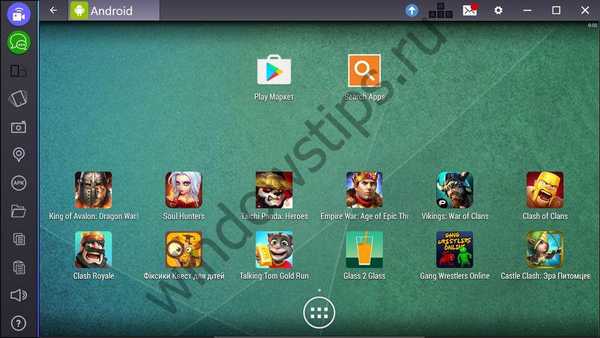
Bagian utama jendela disediakan untuk Android virtual. Di sisi kiri jendela BlueStacks App Player, panel terpisah mengimplementasikan beberapa fitur perangkat keras dari perangkat seluler dan kemampuan yang menghubungkan dua lingkungan - Windows nyata dan Android virtual. Bagian atas jendela adalah area kerja lain dari emulator itu sendiri, di mana opsi konfigurasi dan tab aplikasi yang berjalan berada. Tab aplikasi aktif berdasarkan tipe browser adalah fitur khas Android pada perangkat seluler nyata dan di dalam program BlueStacks. Dan ini tidak diragukan lagi fitur yang sangat nyaman dalam bekerja dengan komputer.
3. Pengaturan emulator
Dari daftar opsi konfigurasi emulator, perlu dicatat dua bagian penting - "Pengaturan" dan "Preferensi".
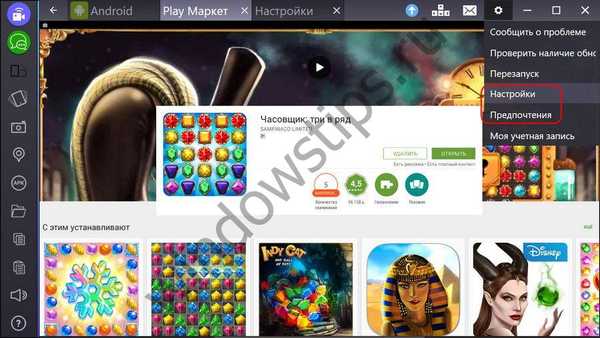
Yang pertama tidak lain adalah pengaturan Android, dalam format BlueStacks App Player, kehilangan beberapa parameter yang ada pada perangkat seluler nyata. Di antara parameter yang dihapuskan adalah pengaturan layar bersama dengan kemampuan untuk mengatur wallpaper desktop. Tapi momen ini mudah dipecahkan dengan aplikasi khusus yang menawarkan berbagai wallpaper mereka sendiri dan memungkinkan mereka untuk diterapkan ke desktop Android..
Pengaturan layar (lebih tepatnya, jendela emulator), mencadangkan aplikasi dan data, memulihkannya, mengatur ulang ke pengaturan pabrik, mengatur pemberitahuan - semua titik ini tercantum di bagian konfigurasi "Preferensi". Emulator dapat bekerja dalam mode layar penuh, yang menghapus bilah alat di sebelah kiri jendela. Anda dapat membenamkan diri sepenuhnya dalam suasana permainan Android jika Anda juga mengatur persembunyian bilah alat atas dalam mode layar penuh. Ini dilakukan di tab General..
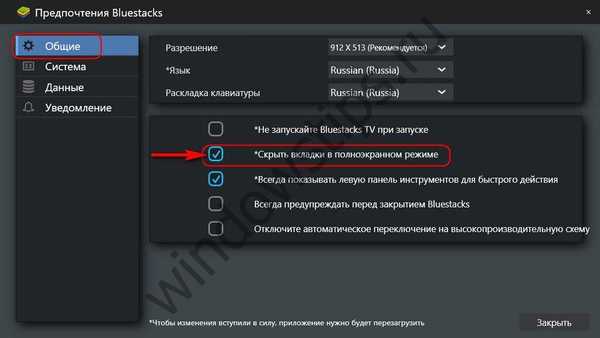
Saya juga ingin menarik perhatian ke tab "Sistem": di sini Anda dapat mengubah preset yang dialokasikan untuk sumber daya perangkat keras emulator. Misalnya, ubah jumlah RAM dan jumlah inti prosesor, serta atur DPI tinggi (jumlah piksel per inci). Anda tidak boleh mengalokasikan lebih dari 2 GB RAM untuk emulator jika 4 GB di komputer. Jika RAM pada komputer kurang dari 4 GB, volume yang diberikan kepada emulator perlu dibagi menjadi 2 dan BlueStacks App Player hanya boleh diluncurkan setelah menutup browser dan program lain yang secara aktif mengonsumsi sumber daya RAM.
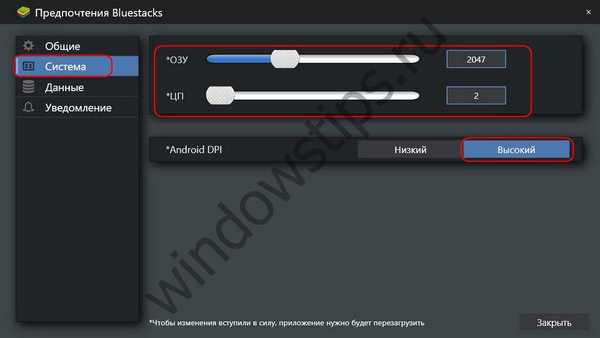
4. Emulasi fungsi perangkat keras dari perangkat Android
BlueStacks mengemulasi fitur perangkat keras tertentu dari perangkat Android seperti ini:
- Rotasi layar (saat menerapkan fungsi, diperlukan restart aplikasi);
- Membuat tangkapan layar, khususnya, dengan kemampuan untuk menyimpannya di dalam Windows;
- Ubah lokasi default;
- Kontrol volume.
Tombol-tombol untuk fungsi-fungsi ini diimplementasikan pada pita sisi di sebelah kiri jendela emulator. Ada fitur penting lainnya di bilah alat atas - mengikat tombol keyboard atau tombol gamepad ke area layar dan tindakan tertentu untuk memudahkan kontrol dalam game Android.
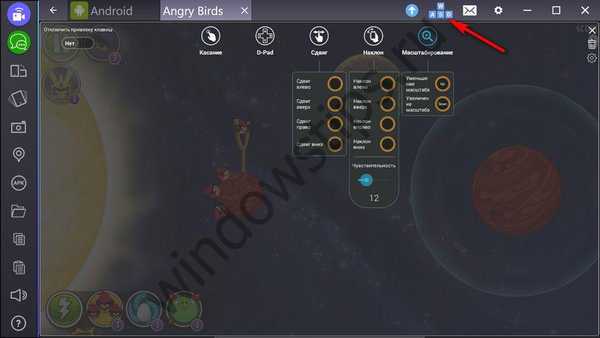
5. Menyalin file dari Windows
BlueStacks App Player menyediakan clipboard teks umum antara Windows dan Android. Tetapi menyalin dan menempel file (atau menyeretnya) dari satu sistem operasi ke yang lain belum memungkinkan. Ada tombol di bilah samping kotak alat emulator, idealnya dirancang untuk menyalin file dari lingkungan Windows ke folder bersama khusus pada kartu SD virtual Android. Tetapi, sayangnya, pada saat penulisan, fungsi ini tidak berfungsi dengan benar.
Emulator membagikan tipe default dari file profil pengguna Windows di dalam Android. Mereka dapat ditemukan menggunakan file manager pada kartu SD virtual di sepanjang jalan:
/ penyimpanan / sdcard / windows
Dalam folder "Gambar" dan "Dokumen" kita akan mendapatkan akses ke gambar dan dokumen profil pengguna Windows. Folder "BstSharedFolder" bersifat universal, dapat berisi semua jenis file yang ditransfer dari Windows.
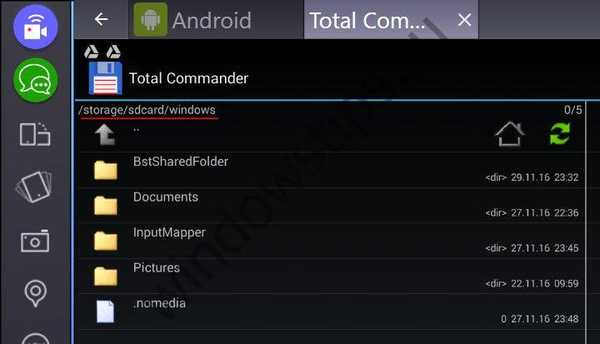
Untuk membuat file yang diinginkan tersedia di dalam Android, pada Windows Anda harus menyalinnya ke folder bersama khusus di sepanjang jalur penyimpanan data emulator, yang disebutkan di awal artikel. Misalnya, jika jalur yang telah ditentukan untuk data emulator tidak berubah, jalur ke folder bersama ini akan seperti ini:
C: \ ProgramData \ Bluestacks \ UserData \ SharedFolder
Jika jalur penyimpanan data telah berubah, Anda harus mengganti data Anda alih-alih "C: \ ProgramData".
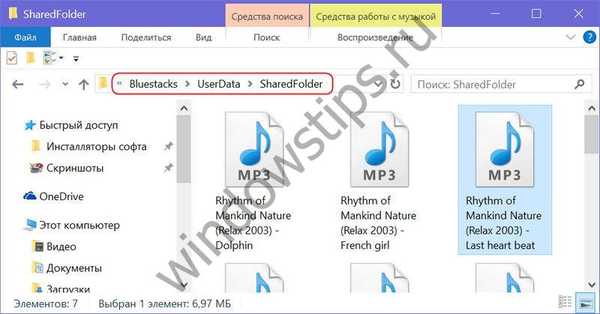
Hanya di sini, sayangnya, tidak semuanya akan berfungsi dengan baik: Android tidak melihat semua jenis file yang ditempatkan di folder bersama, hanya beberapa di antaranya. Ini adalah kelemahan pengembang, tetapi bukan kerugian besar secara umum untuk proses bekerja dengan BlueStacks App Player. Jika menjadi perlu untuk mentransfer file dari Windows ke Android, Anda dapat menggunakan, misalnya, penyimpanan cloud Google Drive dengan menginstal aplikasinya pada emulator.
6. Menginstal aplikasi dari file Windows APK
Seperti pada sistem Android yang berjalan pada perangkat ini, dalam Android di dalam BlueStacks App Player aplikasi dan game dapat diinstal tidak hanya dari Google Play Store, tetapi juga dari file APK. File APK tidak harus ditransfer ke kartu SD virtual emulator, di bilah alat BlueStacks App Player terdapat tombol khusus yang membuka Windows Explorer untuk menentukan jalur ke file APK yang disimpan di disk komputer.
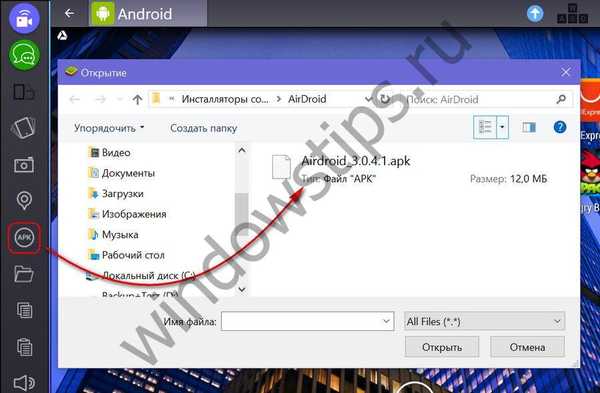
Setelah menentukan lintasan ke file APK, instalasi aplikasi Android akan dimulai.
7. BlueStacks TV
BlueStacks TV adalah aplikasi mandiri untuk streaming game Android.

Dalam aplikasi ini, Anda dapat bergabung dengan siaran streamer online yang ada dan meninggalkan komentar Anda dalam obrolan umum.
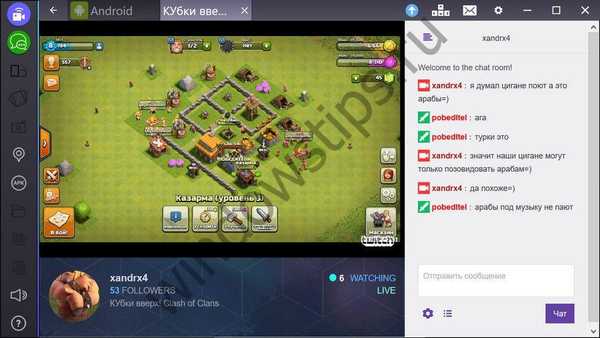
Dan Anda dapat memulai siaran Anda sendiri dan menunjukkan kepada audiens keterampilan Anda dalam game Android tertentu. Untuk tujuan ini, BlueStacks TV menawarkan mekanisme paling sederhana untuk meluncurkan video streaming di layanan web Facebook Live dan Twitch.tv..
Semoga harimu menyenangkan!











